So leiten Sie eine WordPress-Seite um: Fügen Sie Umleitungen manuell hinzu oder verwenden Sie ein Umleitungs-Plugin
Veröffentlicht: 2021-08-07Da heutzutage so viele Inhalte im Umlauf sind, wird die Fehlerschwelle immer niedriger. Von einer Website wird unabhängig vom Inhalt erwartet, dass sie ansprechend, einfach anzusehen, schnell und voll funktionsfähig ist. Allerdings gibt es einiges zu beachten, wenn wir von „voll funktionsfähig“ sprechen.
Beispielsweise können Sie sich visuelle Designmängel wie überlappende Inhalte nicht leisten. Ein weiteres wichtiges Problem sind tote Links zu Seiten und Beiträgen. Stellen Sie sich das einfach mal aus der Frontend-Perspektive vor – Sie surfen, blättern durch die Seiten und dann kommt plötzlich der gefürchtete 404-Fehler (Seite nicht gefunden).
Dies sind die Fälle, auf die wir uns hier konzentrieren werden – was sie verursachen kann und, was noch wichtiger ist, wie Sie die Wahrscheinlichkeit minimieren können, dass sie auftreten.
Wie man tote Links bekämpft
 Sie erhalten tote Links, wenn die ursprüngliche URL einer Seite oder eines Beitrags geändert wird. Solche Links stellen ein großes Problem für interne Links dar, die Ihre Seiten verbinden, sind aber außerhalb Ihrer Website ein viel größeres Problem. Die Original-URL einer Seite ist diejenige, die in Suchmaschinen, allen voran Google, verwendet wird.
Sie erhalten tote Links, wenn die ursprüngliche URL einer Seite oder eines Beitrags geändert wird. Solche Links stellen ein großes Problem für interne Links dar, die Ihre Seiten verbinden, sind aber außerhalb Ihrer Website ein viel größeres Problem. Die Original-URL einer Seite ist diejenige, die in Suchmaschinen, allen voran Google, verwendet wird.
Wenn also eine URL geändert wird, erkennt die Suchmaschine die Änderung nicht und verlinkt Ihren potenziellen Besucher auf diese 404-tote Seite. Somit verlieren Sie nicht nur diesen Besucher und viele weitere, die demselben Link folgen, sondern auch Ihre SEO-Bewertung beginnt zu rutschen, was Ihre Seiten niedriger einstuft und Ihren Verkehr insgesamt verringert.
Der Weg, diese Art von Problemen zu lösen, sind 301-Weiterleitungen. Eine 301-Weiterleitung steht für den automatisierten Prozess, um sowohl Suchmaschinen als auch Personen an die richtige Adresse zu leiten. Während es andere Arten von Weiterleitungen gibt, sind diese für WordPress-Sites von entscheidender Bedeutung.
Daher ist das Wichtigste, was 301-Weiterleitungen tun, Suchmaschinen wissen zu lassen, dass die URL-Änderung dauerhaft ist, im Wesentlichen nur eine URL gegen eine andere auszutauschen – vom Frontend aus wird an der Oberfläche nichts geändert. Darunter wissen Sie jedoch, dass Sie alles behalten können, was Ihre Seite(n) im Laufe der Zeit angesammelt hat (Bewertung, Verkehr usw.).
Wann und wie man 301-Weiterleitungen verwendet
Wir haben es bisher ein paar Mal erwähnt, also können Sie wahrscheinlich vermuten, dass die Verwendung von 301-Weiterleitungen eng mit Änderungen an der URL einer Seite oder eines Beitrags verbunden ist, aber wir können das auf ein paar spezifische Situationen herunterbrechen. Möglicherweise möchten Sie mehrere Beiträge zu einem zusammenführen, der größer ist als die Summe seiner Teile. Sie müssen also Besucher von jedem der einzelnen Beiträge auf den kombinierten umleiten – eine 301-Weiterleitung müsste dreimal für jeden einzelnen ursprünglichen Beitrag verwendet werden.
Außerdem könnten Sie Ihre Domain ändern; Angenommen, Sie wechseln Ihren Hosting-Anbieter und damit eine neue Domain. Nun wird dies nicht ein Fall von ein paar Situationen sein. Stattdessen sollten Sie Ihre gesamte alte WordPress-Installation auf die neue umstellen und im Grunde jede URL, die Sie haben, auf die neuen umleiten.
Natürlich gibt es noch viele andere Gründe aufzulisten, wie z. B. das Ändern des URL-Namens für SEO-Zwecke, interne Fehler, verschiedene Formen des Website-Tests usw., die alle durch 301-Weiterleitungen behandelt werden können und sollten. Wie so oft bei WordPress gibt es zwei Möglichkeiten, Dinge zu tun – manuell und über ein Plugin.
Die Verwendung von Code ist bei der Arbeit mit Websites immer eine praktikable Methode und als solche erwähnens- und erklärenswert. Da der Bedarf an einer Webpräsenz jedoch ständig wächst und eine immer größere Anzahl von Menschen umfasst, sind die Methoden, mit denen Ihre Inhalte veröffentlicht werden, viel benutzerorientierter geworden, dh für Anfänger und Nicht-Programmierer konzipiert.
Außerdem gibt es für praktisch alles ein Plugin, und 301-Weiterleitungen sind nicht anders. Wir gehen darauf ein, wie Sie Umleitungen manuell erstellen können, indem Sie die .htaccess-Datei ändern und wie Sie dies mit einem Plugin wie WP 301 Redirects tun.
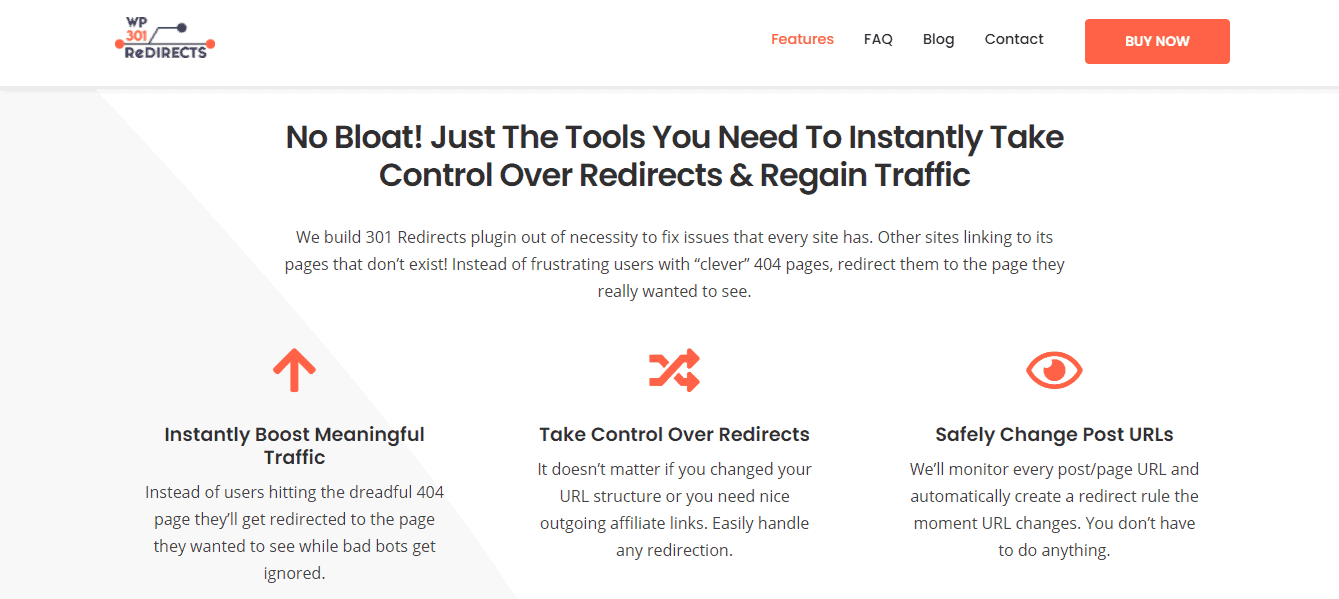 Weiterleitungen manuell hinzufügen
Weiterleitungen manuell hinzufügen
Bevor Sie irgendetwas tun, denken Sie daran, Ihre .htaccess-Datei zu sichern. Diese Datei ist ein zentraler Bestandteil von WordPress und unerlässlich, damit alles funktioniert. Falls etwas schief geht, ist es wichtig, auf die Originaldatei zurückgreifen zu können. Wir empfehlen, aus Sicherheitsgründen ein Duplikat auf einem separaten Laufwerk aufzubewahren.
Um die .htaccess-Datei zu ändern, müssen Sie sie erwartungsgemäß zuerst finden. Im Gegensatz zu ähnlichen Systemdateien in Windows, die sich in versteckten Ordnern befinden, ist dies relativ einfach zu identifizieren – es befindet sich im Stammordner Ihrer WordPress-Site, zusammen mit allem anderen (wie wp-admin oder wp-content).
 Sobald Sie es gefunden haben, müssen Sie es mit Notepad öffnen, woraufhin Ihnen eine Seite voller Code angezeigt wird, durch die Sie navigieren müssen. Im Wesentlichen sehen Sie sich eine Liste mit verschiedenen Regeln an, die die Besonderheiten Ihrer Website regeln. Um die gewünschten Weiterleitungen zu implementieren, müssen Sie zusätzlichen Code in alles bereits Vorhandene einfügen – ändern Sie nichts, was bereits vorhanden ist.
Sobald Sie es gefunden haben, müssen Sie es mit Notepad öffnen, woraufhin Ihnen eine Seite voller Code angezeigt wird, durch die Sie navigieren müssen. Im Wesentlichen sehen Sie sich eine Liste mit verschiedenen Regeln an, die die Besonderheiten Ihrer Website regeln. Um die gewünschten Weiterleitungen zu implementieren, müssen Sie zusätzlichen Code in alles bereits Vorhandene einfügen – ändern Sie nichts, was bereits vorhanden ist.
Darüber hinaus gibt es zwei Möglichkeiten, dies zu tun – das Umleiten einzelner Beiträge und Seiten oder das Umleiten der gesamten Website auf eine neue Domain. Um einen Beitrag oder eine Seite umzuleiten, fügen Sie den folgenden Code hinzu:
Weiterleitung 301 /alte-URL https://ihredomain.com/neue-url
Die alte URL erfordert nur die Seiten-/Beitragsbezeichnung nach dem Domainnamen, während Sie die neue Domain komplett eingeben müssen, inklusive Domain. Ein Beispiel zum Umleiten von „www.test-site.com/redirecting“ auf „www.test-site.com/how-to-redirect“ würde so aussehen:
Weiterleitung 301 /Weiterleitung https://test-site.com/how-to-redirect
Obwohl dies einfach genug erscheint, denken Sie daran, dass dies einmalig ist, was bedeutet, dass Sie es für jeden Beitrag oder jede Seite wiederholen müssen, die Sie umleiten möchten.
Andererseits könnten Sie Ihre gesamte Domain auf eine neue Domain umleiten. Sie können dies tun, indem Sie den folgenden Code hinzufügen:
RewriteEngine an
RewriteCond %{HTTP_HOST} ^olddomain.com [NC,OR]
RewriteCond %{HTTP_HOST} ^www.alte domain.com [NC]
RewriteRule ^(.*)$ https://newdomain.com/$1 [L,R=301,NC]
Hier wird der ursprüngliche Domainname durch den neuen Domainnamen ersetzt, aber die Struktur Ihrer Links bleibt gleich, also leitet „olddomain.com/news“ auf „newdomain.com/news“ weiter. Beachten Sie, dass es andere Möglichkeiten gibt, eine ganze Domain umzuleiten, die nur eine davon darstellt.

Beachten Sie jedoch, dass dies grundlegende Codebeispiele und verherrlichte Platzhalter sind. Sie können in seltenen Fällen in Ihre Datei kopiert/eingefügt werden und funktionieren sofort, aber häufiger müssen Sie sie genau an Ihre Website anpassen.
Weiterleitungen mit WP 301-Weiterleitungen hinzufügen
 Bei WP 301 Redirects dreht sich alles um Regeln, die Sie zum Umleiten von Seiten einrichten. Aufgrund der Besonderheiten der Codierung wurden Plugins entwickelt, die diese Aktionen einem breiteren Publikum viel zugänglicher machen.
Bei WP 301 Redirects dreht sich alles um Regeln, die Sie zum Umleiten von Seiten einrichten. Aufgrund der Besonderheiten der Codierung wurden Plugins entwickelt, die diese Aktionen einem breiteren Publikum viel zugänglicher machen.
Einer der häufigsten Gründe für die Verwendung von Plugins besteht darin, einen unkomplizierteren Aufwand zu schaffen, idealerweise ohne die Verwendung von Code – WP 301 Redirects ist in dieser Hinsicht nicht anders. Es gibt jedoch eine noch bessere Sache, und wir werden uns diese zuerst ansehen.
Automatisierte Weiterleitungen
Jetzt denken Sie wahrscheinlich, dass Sie zumindest einige Hürden überwinden müssen, um alles zum Laufen zu bringen, aber das werden Sie nicht. Die beste Art, Arbeit zu erledigen, besteht nicht darin, sie einfach zu machen, sondern sie überhaupt nicht tun zu müssen. Das bestimmende Merkmal von WP 301-Weiterleitungen sind möglicherweise die automatisierten Weiterleitungen. Sobald das Plugin installiert ist, sind standardmäßig die automatischen Weiterleitungen aktiviert und nehmen ihre Arbeit auf.
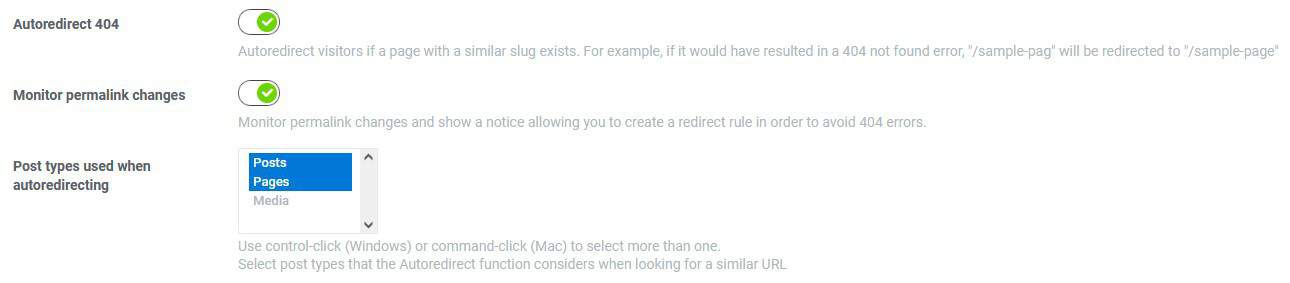 Darüber hinaus suchen die automatisierten Weiterleitungen nach vorhandenen Slugs, die den manuell eingegebenen ähneln, was bedeutet, dass sie die meiste Zeit Besucher umleiten, die die URL mit einem Tippfehler eingegeben haben, aber nicht ignorieren, wie viele dieser Besucher nicht da sind dort.
Darüber hinaus suchen die automatisierten Weiterleitungen nach vorhandenen Slugs, die den manuell eingegebenen ähneln, was bedeutet, dass sie die meiste Zeit Besucher umleiten, die die URL mit einem Tippfehler eingegeben haben, aber nicht ignorieren, wie viele dieser Besucher nicht da sind dort.
Außerdem können Sie wählen, wann die automatische Weiterleitung erfolgt. Standardmäßig ist es auf Beiträgen und Seiten, und Sie sollten es so beibehalten. Außerhalb der automatischen Weiterleitungen können Sie Regeln für die Weiterleitung auf eine bestimmte Seite einrichten, wenn ein Besucher auf den 404-Fehler stößt. Sie haben auch die Möglichkeit, die standardmäßige WordPress-Seite beizubehalten, auf eine der derzeit veröffentlichten Seiten umzuleiten oder eine brandneue Seite zu erstellen, die die Aufgabe erfüllt.
 Wenn Sie jetzt einige Tests durchführen und wissen, dass einige Seiten offline sein werden, können Sie die Umleitungsregeln einfach deaktivieren. Wenn Sie immer auf dem Laufenden bleiben müssen, stellen Sie sicher, dass Sie E-Mail-Berichte aktivieren, um Sie zu informieren, wenn jemand die Weiterleitung verwendet. Eine solche Benachrichtigung ist hilfreich, um problematische Seiten oder Beiträge zu lokalisieren, die häufig besucht werden – erfolglos.
Wenn Sie jetzt einige Tests durchführen und wissen, dass einige Seiten offline sein werden, können Sie die Umleitungsregeln einfach deaktivieren. Wenn Sie immer auf dem Laufenden bleiben müssen, stellen Sie sicher, dass Sie E-Mail-Berichte aktivieren, um Sie zu informieren, wenn jemand die Weiterleitung verwendet. Eine solche Benachrichtigung ist hilfreich, um problematische Seiten oder Beiträge zu lokalisieren, die häufig besucht werden – erfolglos.
Sie können dies für die gesamte Website oder nur für angemeldete Benutzer tun (da sie diejenigen sind, die Zugriff auf alle Funktionen haben müssen). Eine andere zu berücksichtigende Sache ist, wie die von Ihnen erstellten Regeln funktionieren, nachdem Sie das Plugin möglicherweise entfernt haben. Sofern nicht anders angegeben, bleiben die Weiterleitungsregeln auch nach dem Löschen des Plugins auf Ihrer Website bestehen.
 Solche Regeln stellen die Kontinuität sicher, falls Sie das Plugin in Zukunft jemals wieder verwenden oder Ihre Weiterleitungen auf andere Weise ausarbeiten. Wenn Sie möchten, können Sie diese Option in den Einstellungen deaktivieren, damit nach dem Löschen des Plugins alles auf die Standardzustände zurückgesetzt wird.
Solche Regeln stellen die Kontinuität sicher, falls Sie das Plugin in Zukunft jemals wieder verwenden oder Ihre Weiterleitungen auf andere Weise ausarbeiten. Wenn Sie möchten, können Sie diese Option in den Einstellungen deaktivieren, damit nach dem Löschen des Plugins alles auf die Standardzustände zurückgesetzt wird.
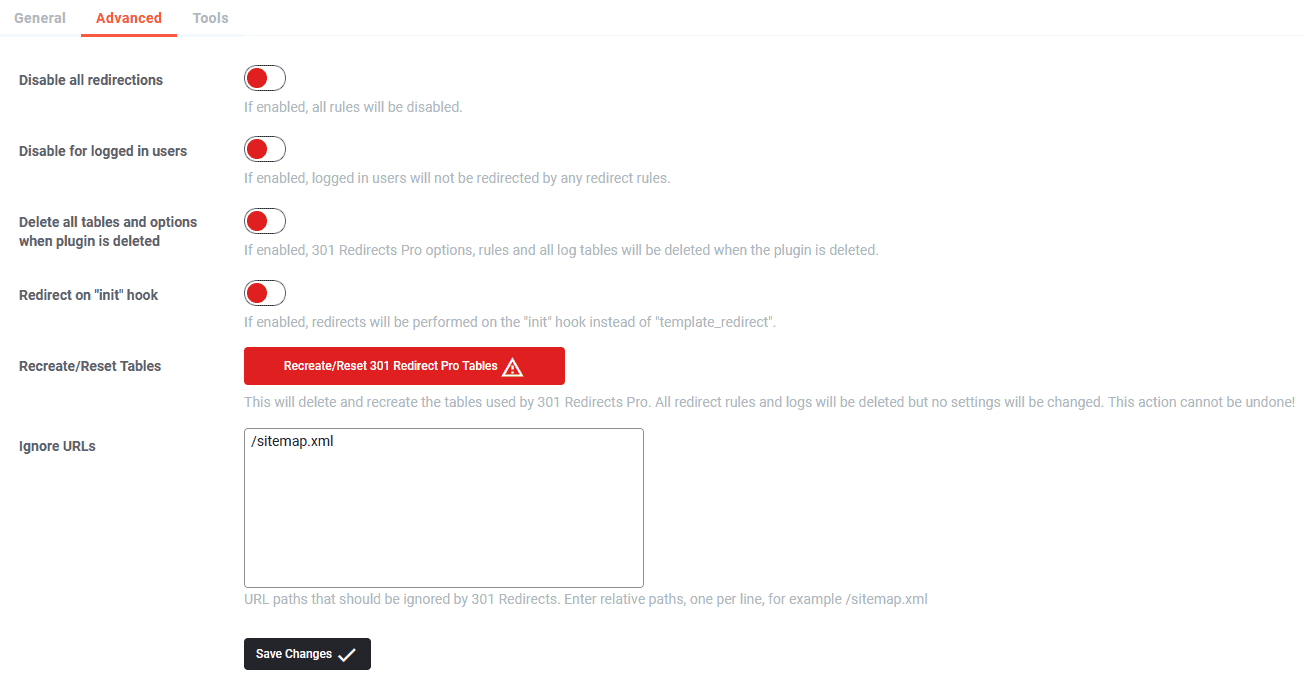 Schließlich können Sie Ihre Regelsätze importieren, wenn Sie sie bereits haben, wenn Sie mit der Verwendung des Plugins beginnen, und Sie können die von Ihnen erstellten exportieren, wenn Sie sie an anderer Stelle verwenden möchten. Dies ist hilfreich, wenn Sie mehrere Websites verwalten und bereits eine Reihe von Regeln erstellt haben, die für Sie funktionieren.
Schließlich können Sie Ihre Regelsätze importieren, wenn Sie sie bereits haben, wenn Sie mit der Verwendung des Plugins beginnen, und Sie können die von Ihnen erstellten exportieren, wenn Sie sie an anderer Stelle verwenden möchten. Dies ist hilfreich, wenn Sie mehrere Websites verwalten und bereits eine Reihe von Regeln erstellt haben, die für Sie funktionieren.
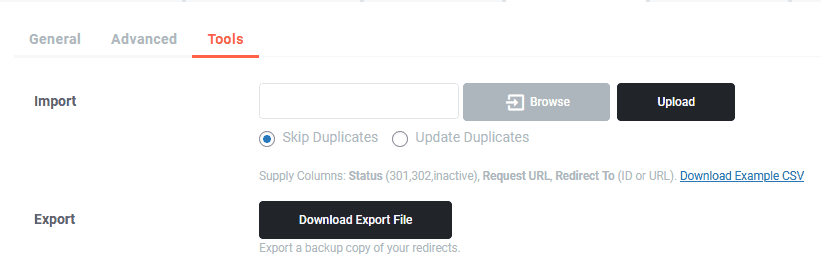 Regeln erstellen
Regeln erstellen
Lassen Sie uns weg von automatisierten Weiterleitungen gehen und besprechen, wie Sie benutzerdefinierte Weiterleitungen innerhalb von WP 301-Weiterleitungen erstellen und warum dies benutzerfreundlicher ist als die Verwendung von Code. Der Prozess besteht im Wesentlichen aus dem Ausfüllen eines kurzen Formulars, das nach dem Ausfüllen in der Regel für die eingestellten Parameter funktioniert. Es gibt sogar einen praktischen Spickzettel, der mit dem Regelfenster auftaucht, das Sie beim Erstellen Ihrer Regeln konsultieren können.
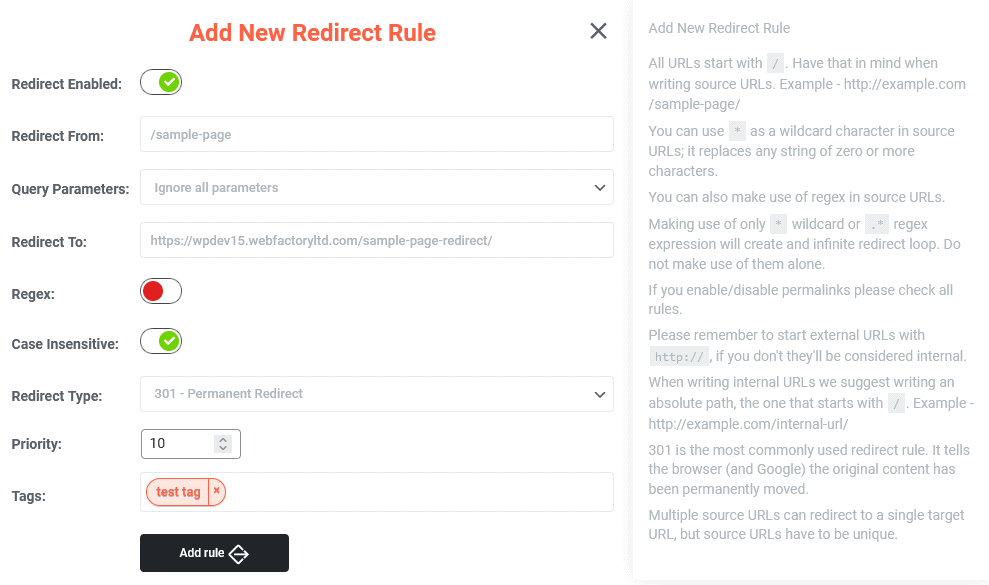 In unserem Beispiel haben wir uns entschieden, die ursprüngliche Beispielseite auf eine neue Beispielseite umzuleiten; Genau wie beim Erstellen manueller Weiterleitungen sind die beiden wichtigsten Dinge der ursprüngliche Speicherort und der neue Speicherort. Wie wir es dort hatten, erfordert die eigentliche URL nur die Seite, während die Weiterleitungs-URL die gesamte Zeile benötigt, um zu funktionieren.
In unserem Beispiel haben wir uns entschieden, die ursprüngliche Beispielseite auf eine neue Beispielseite umzuleiten; Genau wie beim Erstellen manueller Weiterleitungen sind die beiden wichtigsten Dinge der ursprüngliche Speicherort und der neue Speicherort. Wie wir es dort hatten, erfordert die eigentliche URL nur die Seite, während die Weiterleitungs-URL die gesamte Zeile benötigt, um zu funktionieren.
Außerdem sollten Parameter sowie die Regelpriorität generell ignoriert werden. Beide sind im Prozess der Erstellung „normaler“ Weiterleitungen überflüssig. Während 301 (permanente) Weiterleitungen hier das Hauptmerkmal sind, können Sie je nach Ihrer Situation und Ihren Bedürfnissen auch andere Weiterleitungstypen verwenden.
Wenn Sie schließlich mehrere Weiterleitungen auf Ihrer Website verwenden, wäre es ratsam, ihnen Tags hinzuzufügen, um das Sortieren und Handhaben zu erleichtern – diese Dinge neigen dazu, sich zu häufen, bevor Sie es wissen.
Protokolle
Eine andere Sache neben automatischen Weiterleitungen, die Sie nicht durch manuelles Hinzufügen von Regeln erhalten, sind die analytischen Protokolle. Sie können einen tiefen Einblick in die Umleitung bzw. 404-Protokolle nehmen. Beide Diagramme bieten einen Einblick, welche Weiterleitungen verwendet wurden, wie oft, IP-Standorte, Geräte, Verkehrstypen usw.
 Darüber hinaus werden Sie beide Protokolle hilfreich finden, wenn Sie versuchen, zusätzliche Informationen zu Ihren URLs und Weiterleitungen zu erhalten. Wenn Sie beispielsweise versuchen, eine bösartige IP-Adresse herauszufiltern, Ihre Website für den durchschnittlichen Besucher anpassen möchten, indem Sie beispielsweise die Anzeige für kleinere Bildschirme neu konfigurieren (denn die Daten zeigen, dass 2/3 Ihrer Benutzer mobil sind); oder darüber nachzudenken, eine neue Sprache hinzuzufügen – das sind Ihre Richtlinien.
Darüber hinaus werden Sie beide Protokolle hilfreich finden, wenn Sie versuchen, zusätzliche Informationen zu Ihren URLs und Weiterleitungen zu erhalten. Wenn Sie beispielsweise versuchen, eine bösartige IP-Adresse herauszufiltern, Ihre Website für den durchschnittlichen Besucher anpassen möchten, indem Sie beispielsweise die Anzeige für kleinere Bildschirme neu konfigurieren (denn die Daten zeigen, dass 2/3 Ihrer Benutzer mobil sind); oder darüber nachzudenken, eine neue Sprache hinzuzufügen – das sind Ihre Richtlinien.
Durch die 404-Protokolle können Sie sogar die Umleitungsregeln direkt aus der Tabelle anpassen, ohne zu einer Registerkarte zurückkehren und das Regelfenster öffnen zu müssen. Durch diese Anpassung können Sie schneller arbeiten und minimieren das potenzielle Vergessen, Regeln zu ändern, nachdem Sie das Protokoll verlassen haben.
Zusammenfassung
Der Hauptgrund, warum Sie ein Plugin anstelle von Code verwenden, ist mangelndes Wissen – es gibt nur einen begrenzten Prozentsatz aller Benutzer, die die Arbeit manuell erledigen können.
Plugins wie WP 301 Redirects lösen das Wissensproblem, indem sie den gesamten Prozess auf das Ausfüllen leerer Felder reduzieren und durch erweiterte Funktionen und Analysen so viel mehr hinzufügen, dass sie selbst bei erfahreneren Benutzern beliebt geworden sind. Wir haben Ihnen hier beide Lösungen vorgestellt und überlassen Ihnen die Wahl.
